1. Configuration d’une sauvegarde de fichiers et de dossiers (synchronisation, exclusions, compression, cryptage, fichiers verrouillés, rotation).
Fonctionnalité disponible dans toutes les éditions d’Uranium Backup, y compris Free.
La sauvegarde des fichiers et des dossiers est le type de sauvegarde le plus simple et le plus courant. En bref, il s’agit simplement de copier des fichiers et des dossiers vers une ou plusieurs destinations.
Uranium Backup ne prend pas seulement en charge la sauvegarde des fichiers et des dossiers, mais vous propose de nombreuses options pour l’adapter à tes besoins.
Nous allons assister aux opérations suivantes :
- Configuration d’une sauvegarde des fichiers et des dossiers
- Activation/désactivation de la synchronisation
- Gérer les exclusions
- Activation/désactivation de la compression et du cryptage
- Activation/désactivation du service de copie d’ombre (VSS)
- Gestion de la rotation et de la dénomination des sauvegardes
1. Configuration d’une sauvegarde des fichiers et des dossiers
Tout d’abord, créez un nouveau jeu de sauvegarde en cliquant sur l’icône en surbrillance :
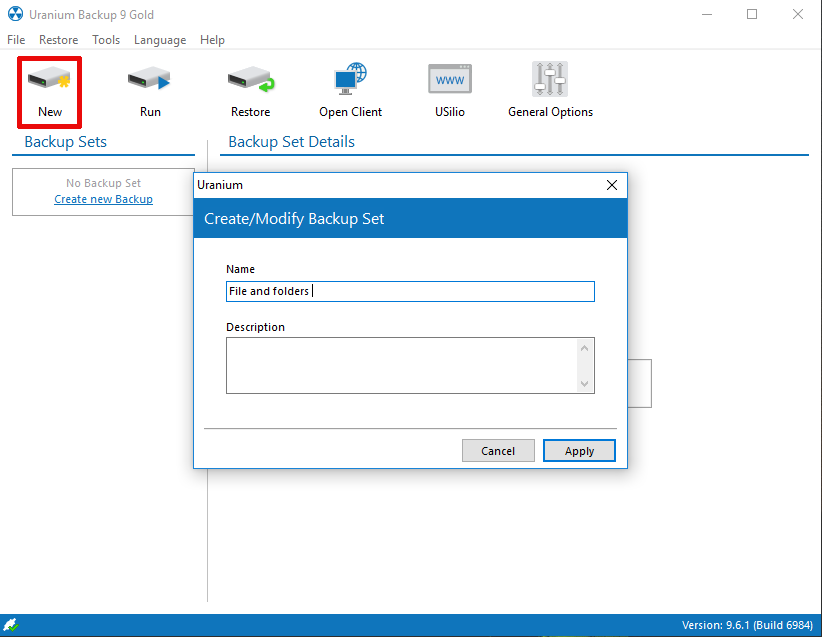
Cliquez sur Cliquez ici pour ajouter les fichiers et/ou dossiers que vous voulez sauvegarder:
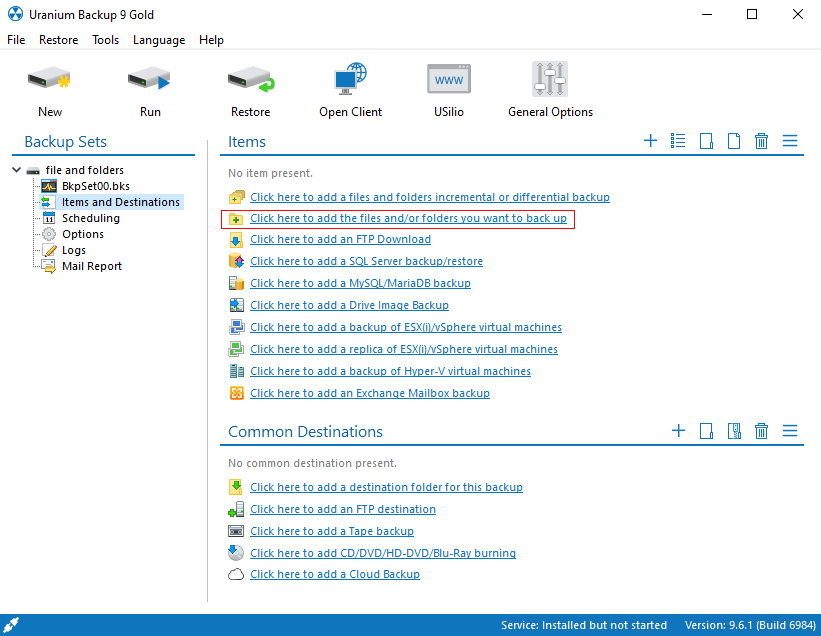
Sélectionnez les fichiers et les dossiers que vous voulez sauvegarder :
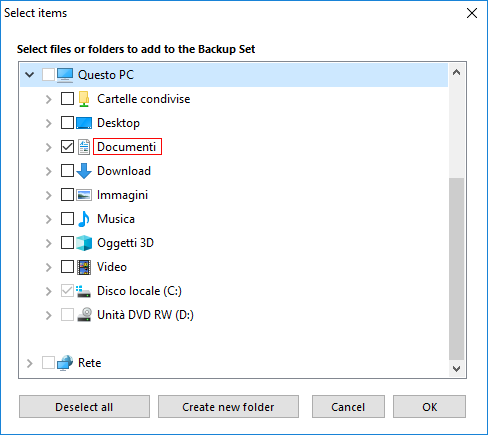
Il est temps d’ajouter une destination. Cliquez sur Cliquez ici pour ajouter un dossier de destination pour la sauvegarde:
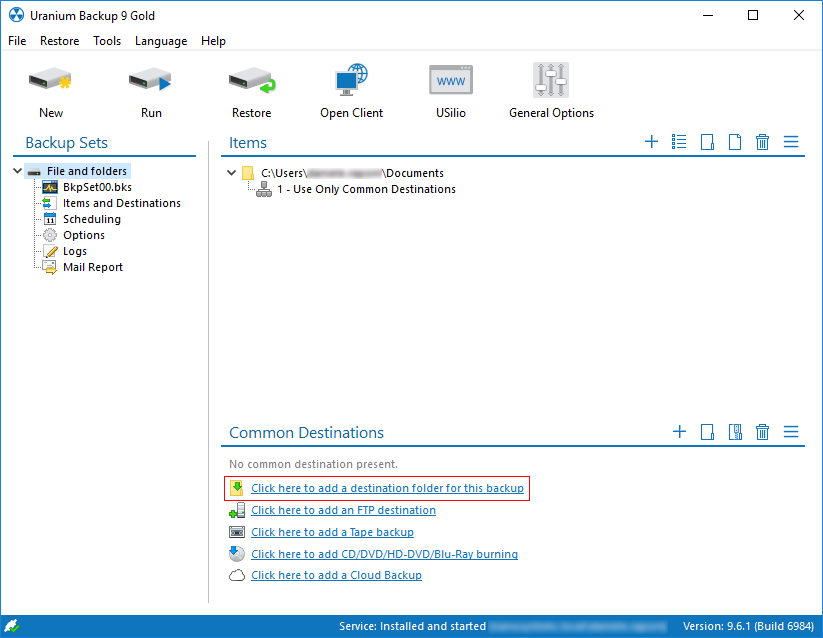
Sélectionnez le dossier de sauvegarde :
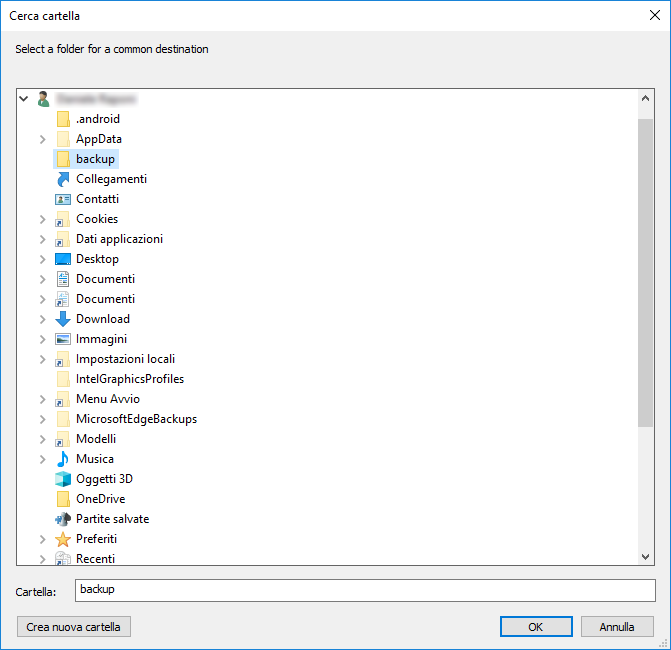
Vous êtes prêt à effectuer votre première sauvegarde de fichiers et de dossiers :
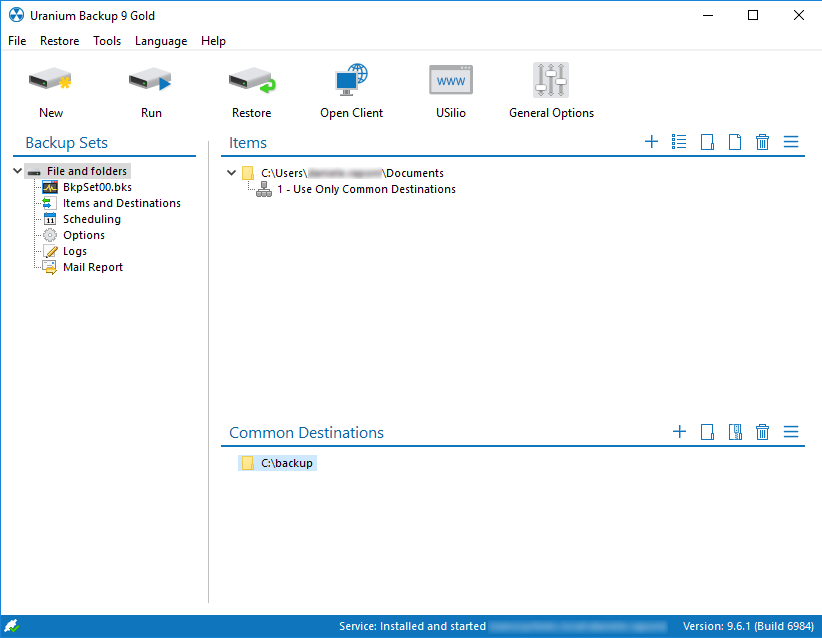
2. Activation/désactivation de la synchronisation
Fonctionnalité disponible dans toutes les éditions commerciales d’Uranium Backup.
La synchronisation est une fonction importante pour limiter l’espace disque utilisé par la sauvegarde de vos fichiers et dossiers. Lorsqu’un fichier n’est plus présent dans les éléments que vous sauvegardez et que la synchronisation est activée, Uranium supprime la copie correspondante de la destination de sauvegarde. Les dossiers d’origine et de sauvegarde sont ensuite synchronisés.
Pour activer la syncronisation, cliquez avec le bouton droit de la souris sur l’élément que vous voulez synchroniser et sélectionnez Activez / Désactivez la suppression des fichiers dans les destinations:
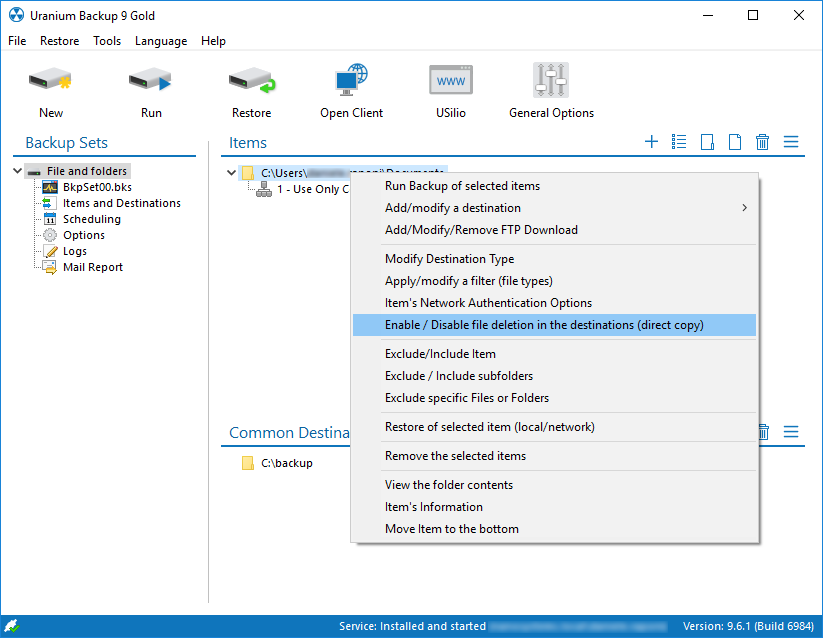
Deux petites flèches vous assureront que la synchronisation est activée :
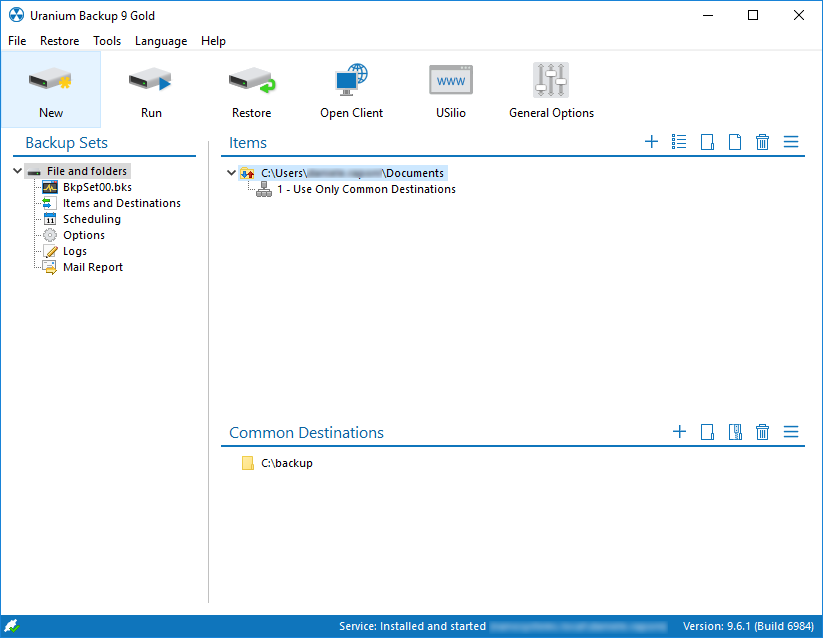
Uranium vous donne la possibilité de gérer les exclusions en cliquant avec le bouton droit de la souris sur l’élément :
- Exclure/inclure l’élément active ou désactive la sauvegarde de l’élément ;
- Exclure/inclure les sous-dossiers permet d’activer ou de désactiver la copie des sous-dossiers de l’élément (tous en même temps) ;
- Exclure des fichiers ou des dossiers spécifiques ouvre une autre boîte de dialogue qui vous permettra de choisir les fichiers ou les dossiers à exclure de la sauvegarde.
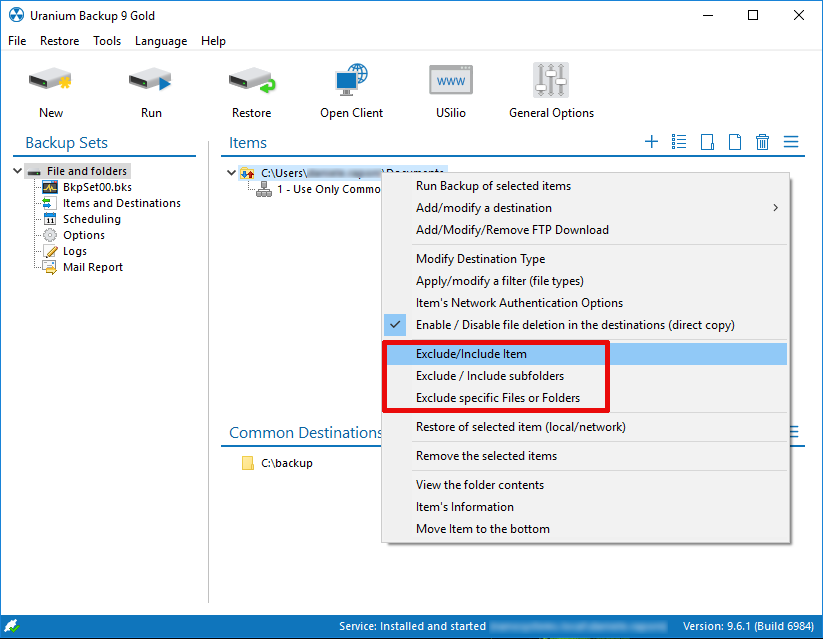
4. Activation/désactivation de la compression et du cryptage
Uranium Backup peut compresser les dossiers de sauvegarde et les crypter. Cliquez avec le bouton droit de la souris sur la destination et sélectionnez Options de compression et de cryptage:
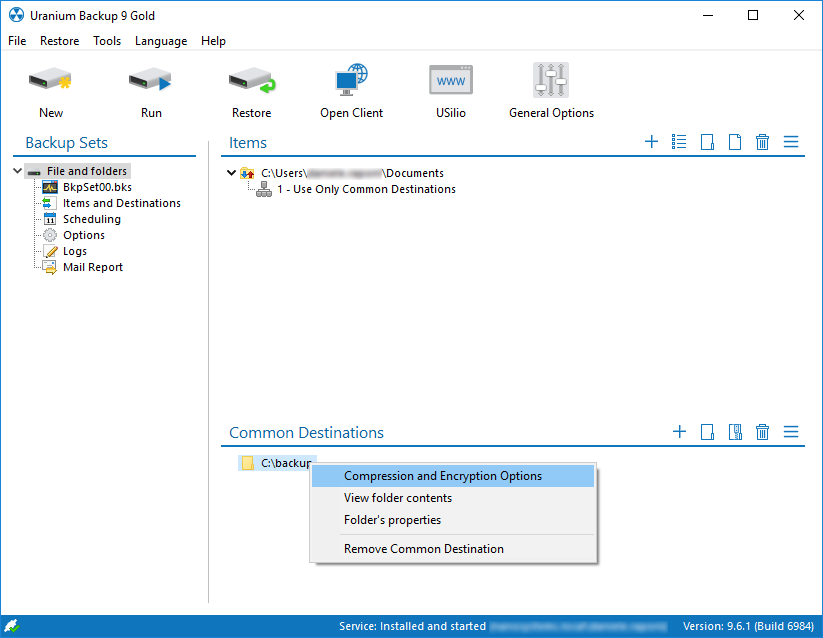
Les options sont elles-mêmes assez explicites :
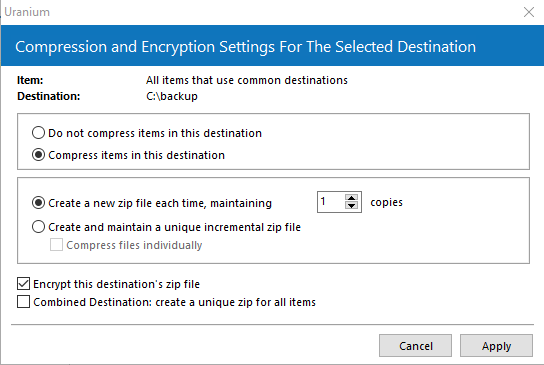
L’icône de la destination changera en fonction des réglages :

5. Activation/désactivation du service de copie d’ombre (VSS)
Fonctionnalité disponible dans les éditions Uranium Backup Pro Shadow, Pro Virtual et Gold.
Le service Volume Shadow Copy, également connu sous le nom de VSS, permet à Uranium Backup de copier des fichiers ouverts/verrouillés tels qu’une archive Outlook .pst. Cette fonction est activée par défaut dans Uranium Backup Pro Shadow, Pro Virtual et Gold.
Note que VSS ne peut déverrouiller que les fichiers du chemin local, pas ceux du réseau.
Pour gérer les paramètres VSS, allez dans l’onglet Options de sauvegarde et cliquez sur Options générales:
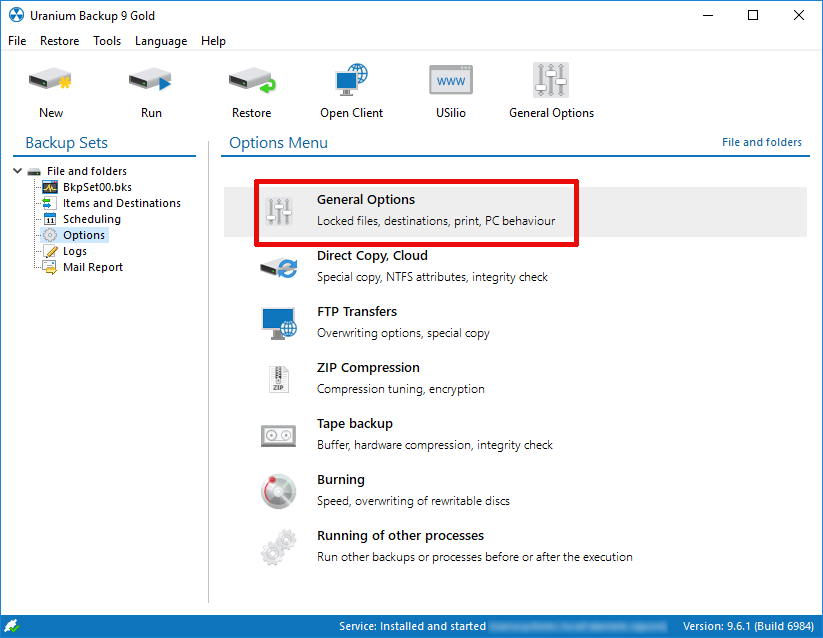
Vous pouvez activer ou désactiver le VSS :
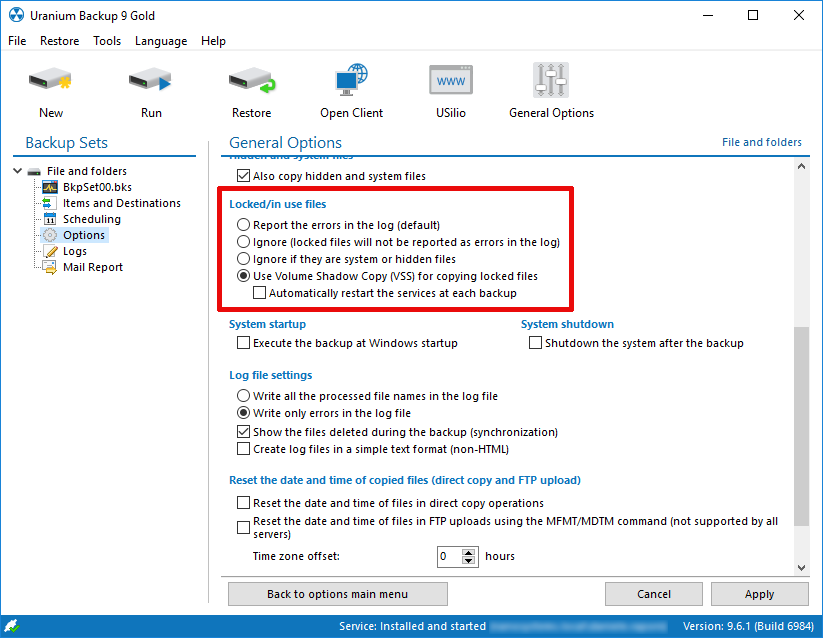
6. Gestion de la rotation et de la dénomination des sauvegardes
Uranium Backup stocke toujours par défaut les données dans un dossier racine. Vous pouvez désactiver le dossier racine à partir de l’onglet Options générales du jeu de sauvegarde. Vous pouvez également choisir entre plusieurs options de dénomination et de numérotation du dossier racine, ce qui vous permet de conserver plus de copies de vos sauvegardes.
L’option Dossier racine avec le nom du jour de la semaine permet de gérer jusqu’à une sauvegarde pour chaque jour de la semaine. Chaque sauvegarde sera écrasée le même jour de la semaine, pour une conservation maximale des données de 7 jours.
L’option Dossier racine avec le nom et la numérotation suivants, qui vous permet de personnaliser le nom du dossier, est également utile. La numérotation définira le nombre de copies qu’Uranium conservera :
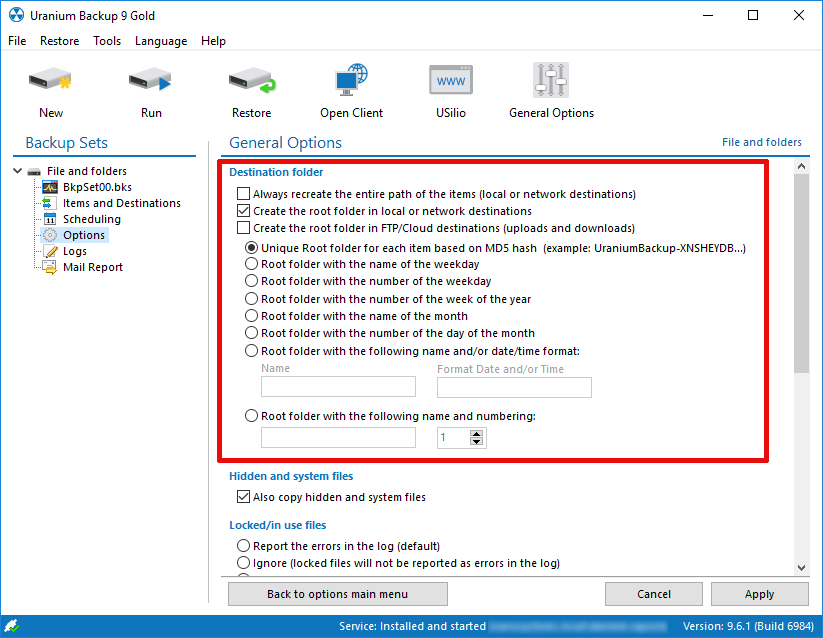

 English
English
 Italiano
Italiano
 Español
Español